Devolver un producto en una transacción de venta
Puede devolver fácilmente un artículo desde la pantalla de transacción durante una venta normal. Esto puede ser útil si el cliente tiene previsto devolver un artículo y comprar inmediatamente otro en su lugar.
- Seleccione el icono Devolución.

- Aparece la ventana Artículos de la venta.

- Escanee el código de barras de la venta en el recibo del cliente.
- Los artículos de venta aparecerán en la ventana. Compruebe los artículos que se devolverán.
- Selecciona Añadir.
- Aparece una solicitud de reembolso al cliente original. Seleccione Sí. Si selecciona No, deberá adjuntar un cliente diferente a la transacción.
- Una vez seleccionado un cliente, la devolución se añade a la pantalla de transacciones.
Crear una operación de devolución
- Haga clic en el icono Volver del escritorio de Ascend.
- Dependiendo de su configuración, es posible que se le pida que escanee el código de barras del recibo de la venta original en la ventana Artículos de la venta.

- Si tiene el recibo a mano, escanéelo. Si no tiene el recibo, pulse Escape en el teclado, adjunte un cliente a la transacción y vaya al paso 7.
- Una vez escaneado el código de barras, los artículos de venta aparecerán en la ventana. Compruebe los artículos que se devuelven.
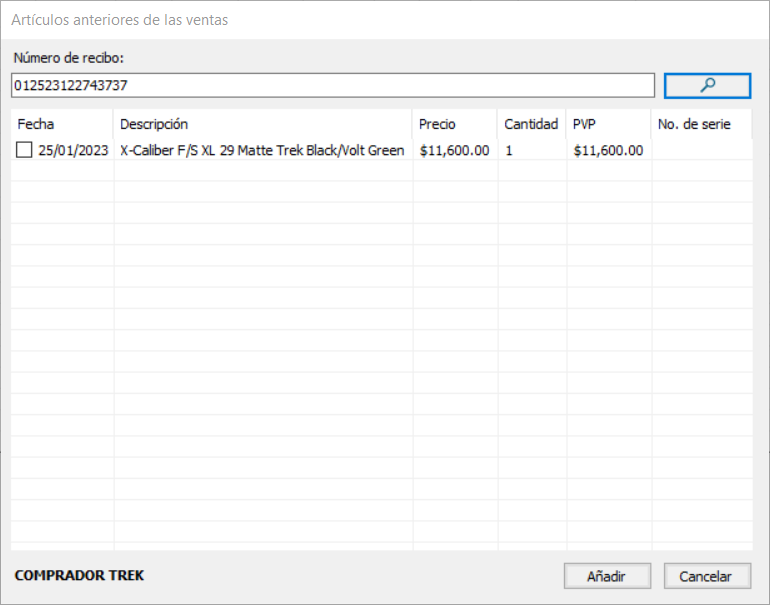
- Selecciona Añadir.
- Aparece una solicitud de reembolso al cliente original. Seleccione Sí. Si selecciona No, deberá adjuntar un cliente diferente a la transacción.
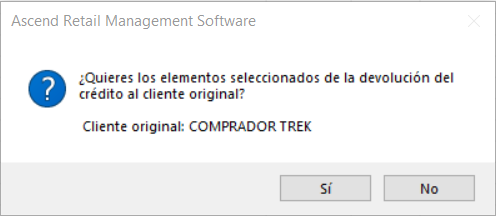
- Una vez seleccionado un cliente, se abre la pantalla de transacciones.
Si utilizó la ventana Artículos de ventas anteriores , el precio original se aplica automáticamente al producto, y el producto tiene una cantidad negativa.
Si no escaneó el recibo original, tendrá que añadir el/los producto(s) devuelto(s) a la venta. Escanee el producto en la venta. Ascend asigna automáticamente a los artículos una cantidad negativa.
El precio que aparece, sin embargo, puede no ser totalmente exacto para su cliente. Ascend rellena el precio más bajo -incluidos los precios En rebajas - al que se ha vendido el producto, para evitar fraudes. Puede actualizar el precio si es necesario. - Una vez que el/los producto(s) se adjuntan a la Devolución, observará que el Saldo aparece entre paréntesis, indicando un saldo negativo, como (49,99). Esto significa que el dinero "sale" de su tienda y se devuelve al cliente.
- Ahora selecciona el método de pago con el que quieres devolver el total (como Crédito en tienda, Tarjeta de crédito, etc.) y cierra la transacción.
Nota: Los pagos a débito deben reembolsarse (devolverse) como crédito. Los pagos NFC pueden procesarse como débito y no pueden reembolsarse.
Los emisores de tarjetas/bancos pueden tardar hasta 14 días laborables en procesar los reembolsos (devoluciones) en la cuenta del cliente.
Los artículos devueltos se han vuelto a añadir a su inventario.
Buscar el número del código de barras de la transacción original
Si sigue las mejores prácticas de Ascend y adjunta un registro de cliente a cada venta, debería poder encontrar la transacción original, ¡incluso si el cliente no tiene su recibo original!
- Seleccione el icono Clientes o Ver > Clientes del escritorio de Ascend.
- Encuentre a su cliente en la barra de búsqueda.
- Seleccione el nombre del cliente en los resultados para ver la información de su cuenta.
- Selecciona la pestaña Historial.
- Despliegue la carpeta Transacciones completadas para encontrar la venta original.
- Haz doble clic en la transacción original para abrirla.
- En la pantalla de transacciones, seleccione Herramientas > Copiar número de código de barras de la venta.
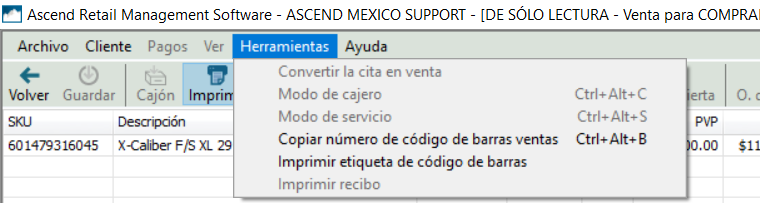
Ahora puede volver al escritorio de Ascend, crear una nueva devolución y pegar el código de barras en la ventana Artículos de la venta .